FIFA 23-problem med fördröjning, frysning och släpp: Så här åtgärdar du
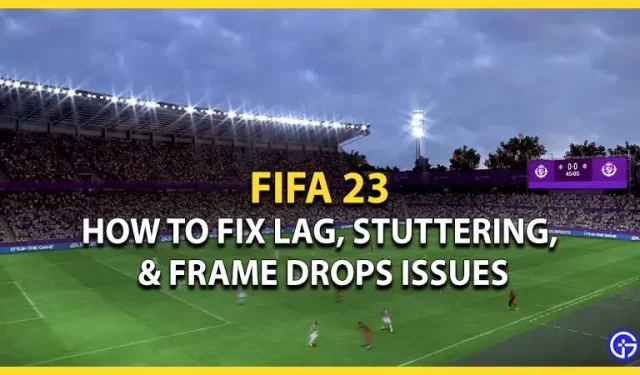
FIFA 23 är äntligen ute med mycket nytt innehåll. Men när spelare fortsätter sin sista grind, stöter de på lagproblem. Eftersom det här är en fartfylld fotbollsmatch har du inte råd med några ramfall eller stammar. Det kan finnas flera orsaker till dessa problem. Vi har satt ihop några sätt att lösa dessa problem. Så här är vår guide om hur man åtgärdar problem med fördröjning, stamning och ramavbrott i FIFA 23.
Så här åtgärdar du problem med fördröjning, stamning och ramfall i FIFA 23

Följande är några möjliga metoder för att lösa dessa problem:
Kontrollera systemkraven
Din enhet kan uppleva dessa problem om den inte uppfyller minimikraven. Så här är minimikraven för FIFA 23:
- Operativsystem: Windows 10 64-bit
- Processor: åtminstone Intel Core i5 6600k eller AMD Ryzen 5 1600
- Minne: 8GB RAM
- Grafik: NVIDIA GeForce GTX 1050 Ti eller AMD Radeon RX 570
- Lagring: 100 GB ledigt utrymme
- DirectX: version 12
Här är de rekommenderade systemkraven:
- Operativsystem: Windows 10 (64-bitars)
- Processor: åtminstone Intel Core i7 6700 eller AMD Ryzen 7 2700X
- Minne: 12GB RAM
- Grafik: NVIDIA GeForce GTX 1660 eller AMD Radeon RX 5600 XT
Utöver dessa krav behöver du också en konstant internetuppkoppling för att köra spelet.
Kontrollera din internetanslutning
- Du kan uppleva fördröjning och bildrutefall på grund av en instabil internetanslutning.
- Om du använder en trådlös anslutning och har problem kan du återställa din router.
- Vi föreslår att du använder ett trådbundet Ethernet istället för en trådlös anslutning för en smidig och stabil anslutning.
Byt till lägre grafik och upplösning
Som nämnts tidigare kan du få problem med frysning eller stamning om din dator inte uppfyller de grundläggande kraven. Du kan sänka din upplösning och grafikinställningar för att balansera dessa problem. Du kan gå till Windows-inställningarna för att kontrollera din skärmupplösning. Du måste se till att upplösningen som används i spelet är densamma som den ursprungliga upplösningen.
Installera de senaste GPU-drivrutinerna
Du måste se till att dina grafikdrivrutiner är uppdaterade. Du kan gå till deras officiella webbplatser för att installera de senaste tillgängliga drivrutinerna för din GPU. Om du har ett NVIDIA-baserat system, gå till deras officiella hemsida ( länk ). Alternativt, om du har ett AMD-system, gå till deras officiella hemsida ( länk ).
Återställ spelfiler
Du kan återställa spelfiler från Steam såväl som från Origin om du upplever överdriven fördröjning och ramfall. Följ stegen nedan för att återställa filer via Origin Launcher:
- Starta Origin-startprogrammet eller -klienten och navigera till menyn Mitt bibliotek.
- Högerklicka på FIFA 23 och välj alternativet Reparera spel.
- Detta kommer att ladda ner skadade filer igen, vilket kan orsaka fördröjningsproblem.
Följ stegen nedan för att verifiera spelfiler från Steam:
- Starta Steam-klienten eller startprogrammet och navigera till biblioteket.
- Högerklicka sedan på spelet och välj alternativet Egenskaper.
- Du måste välja fliken Lokala filer och klicka på Verifiera spelfilers integritet.
- Om dina filer är skadade kan det ta lite tid att ladda ner igen. Men förhoppningsvis kommer detta att lösa fördröjningsproblemen.
Installerar om FIFA 23
Slutligen, om inget av ovanstående alternativ fungerade, föreslår vi att du installerar om spelet.
- Du måste avinstallera spelet och sedan installera det igen.
- Starta sedan FIFA 23 för att kontrollera om problemet kvarstår.
Denna sista utväg fungerar i de flesta fall. Men om detta inte löser dina latensproblem rekommenderar vi att du går till EA Support-sidan för mer hjälp.
Det är det för hur man fixar fördröjning, stamning och ramfall i FIFA 23.



Lämna ett svar